|
Como bien sabréis muchos de vosotros, junio es la navidad para los amantes de la tecnología y cacharrería en general y de Apple en particular. Este pasado lunes se celebró en el Apple Park (California) la jornada inaugural de la WWDC 2024, el gran evento de Apple para desarrolladores y que le sirve a la compañía para presentar sus novedades a nivel de software para los próximos meses. Aquí os hacemos un resumen bien resumido de lo presentado y que vamos a poder disfrutar en nuestros equipos muy pronto. Apple Intelligence Como no podía ser de otra manera, la inteligencia artificial ha hecho acto de presencia siendo la gran protagonista del evento bautizado como Apple Intelligence. Entre sus novedades podemos destacar:
iOS 18 y iPadOS 18
MacOS 15 Sequoia El nuevo macOS Sequoia trae interesantes novedades en las que destacan estas:
WatchOS 11 ¿Y Apple Watch? Pues Apple Watch también.
¿Cuando? Aunque no sabemos exactamente cuándo se lanzará iOS 18, todo apunta a que será durante el mes de septiembre. Cuando eso ocurra, todos los iPhone compatibles con esta nueva versión podrán disfrutar de todas sus novedades. Sin embargo, si deseas instalar iOS 18 antes de su lanzamiento oficial, puedes hacerlo instalando la versión beta en tu dispositivo. En este sentido, tienes dos opciones: instalar la beta para desarrolladores, que está disponible desde hoy, o optar por la beta pública, que es más estable y se lanzará en julio. ¿Podré actualizar mi dispositivo al nuevo iOS? Todo esto está muy bien, pero ¿podré actualizar mi iPhone al nuevo sistema operativo? Aquí tenemos todos los modelos compatibles:
Importante esto: Apple Intelligence sólo estará disponible en versión beta, por el momento, en iPhone 15 Pro y iPhone 15 Pro Max. Y tú ¿te vas a descargar la versión beta o esperarás? ¡Te leo! 
0 Comentarios
Sí, como lo lees, quizá no sea vida como tal, (para hablarte y reirse de tus bromas ya está Siri) pero puedes hacer muchas, muchas cosas. Y, es que la manzana que tenemos detrás no es sólo decorativa (que también), sino que, a través de ella, con dos o tres simples toques, puedes activar diversas funciones de tu iPhone que te proporcionarán mucha más agilidad a la hora de utilizarlo. Las funciones que ofrecen estos toques, van desde poder realizar capturas de pantalla a bajar o subir el volumen, activar la linterna o la cámara, entre otras. Esto es gracias a la versión que Apple sacó hace unos años, el iOS 14. No te preocupes, que si tienes a un iPhone 6s o superior, podrás emplearlo perfectamente a tu gusto. Configúralo en 4 sencillos pasos 1. Abre el menú de ajustes o configuración. 2. Desliza hacia abajo hasta encontrar accesibilidad. 3. Una vez dentro de accesibilidad, ve a tocar. 4. Al final del todo verás tocar atrás. Cuando estés ahí, encontrarás que puedes elegir una función dando dos toques y, otra, dando tres. ¡Lee todas las posibilidades que tienes y elige la que más te convenga! ¿No ha sido tan difícil verdad? Ya me darás las gracias luego :) Muy importante: recuerda que ¡la parte de atrás no es táctil! Es por esto por lo que tendrás que dar los toques con energía (o al menos intenta que lo parezca). Podrás realizarlo aún llevando funda, aunque sí que es cierto que, si llevas una a prueba de balas, muy gordita, quizás los toques no te hagan mucho caso. ¿Qué te ha parecido este trucazo? ¿Te animas a probarlo? Cuéntame qué te parece, ¡estaré encantada de leerte! :) Con la entrada de hoy hago un llamamiento a todos aquellos que a Septiembre no llegaron con sus propósitos de hacer deporte y empiezan ahora, a todos los amantes de la tecnología, pero sobre todo, a todos los hipocondríacos que como yo, somos expertos en sacar diagnósticos de la nada y necesitamos un médico al lado nuestro 24h… ¡Los nuevos Apple Watch están aquí, y en concreto el Apple Watch series 8 no nos ha dejado indiferentes! Hace un par de años la gran novedad fue la medición del oxígeno en sangre, pero este año, casi casi nos vamos a poder hacer un chequeo completo antes de salir de casa para comprobar que todo está en orden. Y es que cada año mejoran como el buen vino, pero este año, sus novedades ¡Nos encantan! Sensor de temperaturaUna de las principales cualidades de este nuevo reloj, es su nuevo sensor de temperatura, pero ¡Espera espera!, no nos volvamos paranoicos (todavía). No te mide la temperatura como si fuera un termómetro (¿Te imaginas?) , únicamente nos la mide cuando dormimos con el Apple Watch puesto, durante cinco noches seguidas. Esto se hace así, para poder calcular de forma correcta un valor de referencia y así después mostrar las variaciones. Dicho de otra forma más simple, quiere decir que gracias a esa medición nocturna y a esos sensores, muchas otras funciones han mejorado con creces su utilidad con respecto a modelos anteriores. Por ejemplo, la frecuencia cardiaca y su posibilidad de activar el historial de fibrilación auricular, o el control del sueño, que gracias a su notable precisión, realiza el despiece por fases. Podemos ver cuánto tiempo hemos estado en vigilia, en fase REM, en sueño ligero y sueño profundo, ver cómo ha variado nuestra frecuencia cardíaca, la frecuencia respiratoria y, cómo no, la temperatura de la muñeca. ¡Vamos que lo único que nos queda es que nos muestre un pequeño trailer de lo que hemos soñado! Además, para seguir con nuestro control de salud, el sensor de temperatura se puede usar, junto a la app de "Control de ciclo", para tener una estimación retrospectiva de la ovulación. La temperatura del cuerpo suele descender justo antes de la ovulación y aumentar tras la misma, datos que usa el Apple Watch para ayudarnos a planificar o prevenir un posible embarazo. Estos sensores de temperatura nos pueden indicar también alteraciones por ejemplo por jet lag, problemas de sueño, consumo de alcohol u otros indicios de enfermedades… Aun así, ante índices o resultados sospechosos siempre es conveniente acudir a un profesional, antes de sacar nuestras propias conclusiones (que nos conocemos…) App MedicaciónPara aquellos que se medican o se tienen que tomar medicación de vez en cuando, se acabaron las alarmas o los recordatorios, Apple ha incorporado una app de medicación, que permite a los usuarios configurar una lista de medicamento, horarios y avisos para tomarse la medicina, suplementos, etc. Una vez tomada nuestra medicación, podremos marcarlo como tomado, y así podremos llevar un control real de nuestras tomas y evitar posibles despistes. Detección de accidentesOtras de las novedades principales que nos ha traído este modelo, es la detección de accidentes de tráfico. Y es que gracias a los sensores mejorados, el reloj es capaz de detectar cuándo hemos tenido un accidente de tráfico, mostrarnos una alerta en la pantalla y en caso de que no respondamos, llamará a los servicios de emergencia de forma automática, enviándoles nuestra localización y notificando a nuestros contactos de emergencia. (Esto no hace falta que hagamos la comprobación, nos fiamos). Nuevos entrenosPor último, y dejando ya de lado el tema de salud (ya os había advertido que los hipocondriacos necesitamos este reloj), el Apple Watch también ha apostado por mejoras a nivel deportivo, ya que ofrece mucha más precisión en los datos que registra, nuevas vistas de la sesión y zonas de frecuencia cardiaca y entrenamientos personalizados. Además han ampliado los modos de deporte, incorporando por ejemplo algunos como el “multideporte”, para todos aquellos (por los que siento pura admiración y respeto) que se dedican al mundo del triatlón. En cuanto a diseño, este nuevo modelo pasa a ser uno de los más resistentes, preparado para todos aquellos que les gusten los deportes extremos. Nosotros desde Doctor Manzana, siempre apoyamos la salud y el deporte como claves para una rutina y una vida saludable. Por el momento, chequeos a nuestros clientes no podemos hacer, pero dejarte el reloj, el teléfono o cualquier dispositivo que tengas perfectos y bien protegidos, con eso cuenta 100%. Te has decidido por el increíble mundo de posibilidades que ofrece Apple, ¡FELICIDADES!, pero ahora que estás aquí, ¿por dónde empezamos? Todo el mundo conoce la marca Apple, pero su funcionamiento y todo lo que puedes hacer desde cero, es algo que vas a descubrir hoy. ¿Qué necesitas antes de empezar?
Paso a paso1. Enciende tu iPhone y comienza a pasar por las diversas pantallas de inicio “configuración manual”, hasta llegar a la pantalla de apps y datos. Selecciona la opción: Transferir datos desde Android. 2. ¿Te ha aparecido un código numérico? Enhorabuena, ¡estamos en la misma onda!. Ya sabes lo que dicen, “quien tiene un código, tiene un tesoro”. Deja tu precioso iPhone en barbecho, seguiremos con él luego. 3. Desde tu dispositivo Android, accede a la app “Move to iOS”. Selecciona toda la información que quieras transferir. (Asegúrate de no dejarte nada por el camino). Una vez lo tengas, dale a siguiente. 4. Introduce el código del Paso 2 en tu dispositivo Android. Comenzará a traspasarse TODA tu información desde tu viejo y andrajoso Android a tu nuevo unicornio iPhone. No te dejes llevar por la nostalgia, estás a un paso de disfrutar de la experiencia Apple al completo. Toma asiento, elige una buena peli y espera a que finalice la transferencia de datos. Es posible que el proceso tarde un poco, son muchas selfies bajo el sol que traspasar. Recuerda que lo bueno lleva tiempo. Una vez finalizada la trasferencia, puedes desechar tu dispositivo Android en un punto limpio, o guardarlo en un cajón, tú decides. No quiero dejarte a medias, ahora que ya tienes toda la información en tu iPhone tienes que configurar pequeños pasos como crear tu Apple ID. ¿Has iniciado ya por completo tu nuevo iPhone? ¡Bienvenido a la familia Apple! Ahora que lo difícil ya ha pasado, no dudes en visitar nuestra página web, o venir a alguna de nuestras tiendas para elegir tu nueva funda. Vas a presumir de estilo y buen gusto, ¡que se prepare tu grupo de amigos!.
Seguro que te has preguntado más de una vez si se puede silenciar automáticamente las llamadas no gratas o desconocidas. Esas llamadas que suenan en momentos inoportunos muchas veces y, que nunca sabes de quienes son. Estás de suerte, tengo la respuesta, y es un ¡sí como una casa! Te traigo la solución para poder decirles adiós en 2 segundos, ¡sigue leyendo! ¿En qué dispositivos lo podemos configurar?Podrás disfrutar de esta ventaja en cualquier dispositivo de Apple, no solo en tu iPhone. Es cierto que todo lo bueno tiene un lado malo, como en este caso la compatibilidad con la versión de software ya que solo podrás configurarlo en los equipos que sean compatibles con iOS 13 o versiones superiores, aunque por suerte, son unos cuantos: ¿En qué consiste?Entrarán únicamente las llamadas de personas guardadas en tu lista de contactos, tu lista de llamadas recientes y de las sugerencias de Siri (sí, Siri también sirve para más cosas a parte de para preguntarle cosas random) para decirte quién está llamando. Puede que, en ocasiones, sí esperes una llamada desconocida. Antes de activar esta función, asegúrate de tener guardados los contactos que más te interesen, de lo contrario, podrías perderte una llamada súper importante. ¿Cómo activarlo?1. Ve la aplicación de Ajustes > Teléfono 2. Desliza hacia abajo, donde verás “Silenciar desconocidos” . 3. Una vez tengas esto, actívalo. Si necesitas desactivarlo en algún momento, solo tendrás que realizar los mismos pasos. Vale, puede ser que en vez de 2 segundos hayas tardado 5, pero ha merecido la pena seguro. Así de sencillo es, ¡para que veas! Hasta aquí este pequeño truco (que te salvará alguna que otra siesta). Cuéntame si te ha sido útil, ¡te leo! ¿Sacas todo el partido a la app Notas? La lista de la compra, películas pendientes, incluso la receta de un bizcocho, pero lo cierto es que con la aplicación de Notas, ¡podemos hacer mucho más! Hoy te traigo 3 trucos para sacarle más partido y que te ayudarán en tu día a día. Live text o Transcribir Texto Quizá te han pasado los mejores apuntes del curso pero ¿qué pone en aquella palabra? ¿y en esta otra? Tranqui, podrás pasarlos a tu teléfono para modificarlos, añadir info y volver a imprimir si los necesitas. ¿Cómo?
Ahora puedes reescribir, modificar, copiar, imprimir o enviar por las distintas aplicaciones el documento. Copiar y pegar elementos de fotosPara este truco tendrás que tener instalado iOS 16. Se trata de poder seleccionar distintos objetos en las fotos, recortándoles el fondo y pegándolas directamente en la aplicación que necesites.
Puedes aprovechar este trucazo para hacer stickers, o enviarla por cualquier otra aplicación, no solo en Notas. Notas compartidasY por último, el que más me gusta: ¡tener una nota compartida! Te vas de viaje y haces la check list de cosas que no te puedes olvidar, y aún así ¡te la olvidas en casa! Compártela con tu compi de viaje y podréis ir actualizándola a la par.
En compartir nota podrás elegir a través de qué aplicación enviarla.
También podrás modificar si la quieres configurar como solo lectura, o incluso si se pueden añadir más personas a esa lista. Y vosotros, ¿hacéis mucho uso de la app Notas o sois más de la vieja escuela de papel y boli? Contadme qué más usos le dais :) Por todos es sabido que cuando cualquier aparato electrónico no responde a nuestras órdenes, el primer recurso y mas socorrido es apagar y volver a encender o reiniciar. Recuerdo cómo hace muchos años, la solución más usada cuando un teléfono móvil no reaccionaba era quitar la tapa, sacar la batería y volver a montar todo de nuevo. Normalmente el móvil volvía a encender, y “aquí no ha pasado nada”... Luego llegaron los iPhone y este truco quedó obsoleto porque, ¿cómo le quitas la batería o la tapa, si está todo unido y lo único que vemos son 2 tornillos que no sabemos muy bien cual es su función? Hoy te explico cómo puedes reiniciar un iPhone cuando no reacciona a las órdenes que le das y sobre todo, la diferencia entre apagar/reiniciar y hacer un hard reset o reinicio forzado. Apagar o reiniciar En un apagado normal lo que hacemos es comunicar al sistema que vamos a apagarlo. Esto hace que éste limpie cachés, elimine elementos temporales, detenga las operaciones del sistema de archivos, apague el sistema operativo y corte la alimentación. Tras esto, al encenderlo, arranca en el órden habitual y queda operativo sin mas. Puedes apagar tu iPhone siguiendo estos pasos: 1º Mantén pulsado uno de los botones de volumen + botón de encendido de manera simultánea. Luego, “desliza para apagar”. 2º Entra en Ajustes > General > Apagar. Reinicio Forzado o Hard ResetEste tipo de apagado, debes usarlo solo como último recurso y en el caso de que tu iPhone no reaccione a nada, ni siquiera a las órdenes de apagado normales. Cuando hacemos un hard reset, cortamos de manera súbita la alimentación del equipo por lo que los procesos que se estuviesen ejecutando interrumpen esta ejecución de forma desordenada e imprevista. Un apagado imprevisto puede generar fallos en el sistema, pues si la alimentación interrumpe una operación que estaba a medias, su estado queda, por una parte, por hacer y, por la otra, ya hecha o empezada, lo que puede crear algún conflicto en el sistema de archivos. Para hacer un hard reset debes seguir estos pasos:
En todos los casos, una vez nos aparezca la manzana en pantalla, soltaremos todos los botones que estábamos presionando, y dejaremos que inicie con normalidad.
Y hasta aquí este pequeño tutorial que espero te haya sido de utilidad. ¿Conocías todas estas formas de reinicio para tu iPone? Tras meses de espera, rumores, y unas cuantas betas después, por fin hoy 12 de Septiembre, a eso de las 19h tendremos disponible para descargar en nuestros dispositivos iOS 16. Por ello, si tienes un iPhone 8 o un modelo superior, desde hoy tendrás disponible esta nueva actualización que promete no dejar indiferente a nadie. Aquí te traigo las 10 novedades más relevantes, aunque como siempre, la mejor manera de comprobarlos, es actualizar y empezar a trastearlo todo, ¡Vamos a ello! Pantalla de bloqueo personalizable: Sin duda el cambio que mas promete y que mas ha llamado la atención. Con la nueva versión de iOS, podremos crear varias pantallas de bloqueo a nuestro gusto, cambiando el tipo de letra, colores, fondo de pantalla y además añadirle widgets acordes a cada momento. Se podrán configurar tantas como queramos e intercambiarlas según necesitemos, de forma que tengamos todo a mano en un vistazo y sin tener que tocar el móvil más de lo necesario. Notificaciones: pasan a la parte inferior de la pantalla de bloqueo y podrán mostrarse como una lista, agrupadas o de forma oculta. Modos de Concentración: Podrás configurar diferentes modos de concentración y elegir qué apps y a qué personas quieres permitir o silenciar en cada uno. Mensajes: ahora podremos editar un mensaje ya enviado o deshacer el envío si lo prefieres. También es posible reproducir vídeo o audio sin salir de la aplicación así como compartir notas, presentaciones, recordatorios y otros contenidos. Mail: también podremos deshacer envíos en esta aplicación, así como programarlos y compartir enlaces con visualización previa. Tanto la búsqueda como las sugerencias de escritura han sido mejoradas. Passkeys: Safari se reinventa con un nuevo método de autenticación que reemplaza a las tradicionales contraseñas y que promete mayor protección contra el phishing y la filtración de datos. Texto en vivo para vídeos: Podrás pausar cualquier video que contenga texto para copiarlo y traducirlo, entre otras opciones. Copiar y pegar elementos de una foto: también será más fácil detectar una persona, animal u objeto en una imagen para recortarlo, copiarlo y usarlo en otra app o archivo. Dictado más inteligente: ahora podremos usar el dictado de forma conjunta con el teclado, pudiendo pasar de uno a otro sin interrupciones. Salud: Se añade una nueva prestación para anotar la medicación y así llevar control de las tomas. También se añade la app Fitness para registrar entrenos aunque no tengas un apple watch. Y hasta aquí las 10 novedades más relevantes de iOS 16 (pero no las únicas). ¿Te animas a instalarlo?
Si hiciésemos un ranking de reparaciones frecuentes en iPhone en nuestro día a día en taller, en lo mas alto del Top 10 sin duda estaría el cambio de batería. Desde que empezamos a publicar en nuestro blog, nuestras entradas más solicitadas y frecuentadas son precisamente sobre este preciado recambio, bien para encontrar consejos para cuidar la batería o para ahorrar batería con nuestros sencillos trucos. Hoy vamos a ahondar un poquito mas en esto y vamos a ver un apartado más del menú de nuestro iPhone: la Salud de la batería.
¿Cómo encontrarlo?
Muy sencillo, dentro de Ajustes > Batería > Salud de la batería.
¿Qué información nos da?
Dentro de Salud de la batería, tendremos 3 apartados que nos ayudarán a entender el estado en el que se encuentra este componente, el rendimiento que está teniendo actualmente y el modo de carga que empleamos.
Y hasta aquí la breve pero suculenta explicación de este apartado de nuestro menú de ajustes para que puedas entender un poco mejor su funcionamiento y puedas saber si tu batería está bien, o ya necesita un cambio. Y por supuesto, si hay que cambiarla, ya sabes que nosotros podemos reparar la batería de tu iPhone.
Cada vez es mayor el número de personas que utilizan su móvil como herramienta imprescindible en sus vidas. Ya sea para comunicación u ocio, como por trabajo. Hoy te hablo de algo que permite que millones de personas invidentes puedan también disfrutar de las comodidades que el móvil ofrece y puedan valerse por ellas mismas. Su nombre es VoiceOver, viene de origen en iOS y podrás disfrutarlo en iPhone, iPad o Mac. ¿En qué consiste? VoiceOver te permite disfrutar de tu dispositivo sin necesidad de ver la pantalla. Está destinado a permitir su uso a personas con deficiencia visual. Mientras lo utilizas irás escuchando una descripción de todo lo que hay en la pantalla. Además puedes configurar la velocidad de habla e incluso elegir el tono de voz. Funciona con todas las apps que vienen de serie en dispositivos Apple. ¿Cómo podemos activarlo? Ve a Ajustes > General > Accesibilidad > VoiceOver (desliza para activar) También podrás activarlo haciendo triple clic en el botón home. Para ello deberás activarlo previamente en: Ajustes > General > Accesibilidad > Función rápida > VoiceOver Una vez dentro de Voice Over, podrás configurar aspectos que te facilitarán el uso de la aplicación. Estos son;
¿Cómo se utiliza? Usarlo es muy sencillo, tendrás que tocar una vez la pantalla para que te describa lo que has pulsado, y dos veces si queremos seleccionar esa opción. Deslizando el dedo a izquierda o derecha podrás pasar de un elemento al siguiente. Mientras lo utilizas, la opción que pulsas queda rodeada de un rectángulo negro, por lo que las personas no invidentes pueden ir viendo todo lo que haces. Podrás tener algo más de intimidad, activando la opción de cortina de pantalla pero aun así seguirán escuchando todas las indicaciones de VoiceOver. También podrás pausar el habla y después, seguir desde el punto donde se dejó. Lo puedes pausar y reanudar pulsando la tecla de control o a través de los gestos de VoiceOver si los tienes activados. La opinión de Doctor Manzana A nosotros nos encanta que la tecnología avance a este ritmo, pudiendo incluir a todas las personas posibles al mundo iPhone, iPad o Mac. Es genial que todo el mundo tenga opción a utilizar los dispositivos y lo que es más importante, que tengan autosuficiencia para poder utilizar apps, fotos, música, vídeos… a su antojo. Al principio puede que parezca un poco complejo de utilizar y aconsejamos que se haga acompañado las primeras veces de alguien no invidente para que pueda ayudar y guiar a la persona que lo utiliza. Desde Doctor Manzana os animamos a todos a seguir indagando con nosotros en todas estas opciones que se nos presentan y que nos hacen más fácil este inmenso mundo de la comunicación. |
BLOG
|
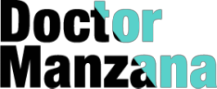





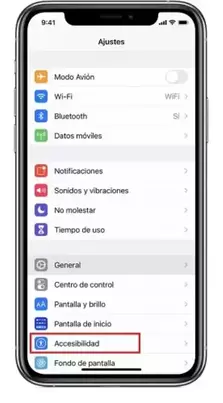
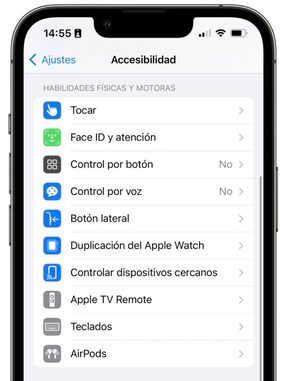
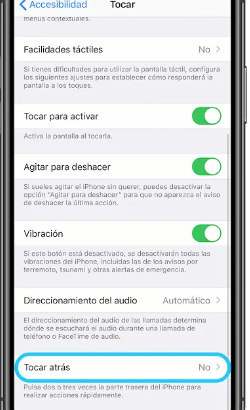
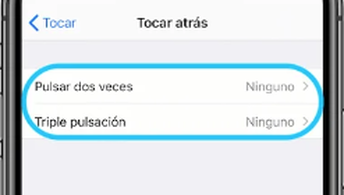


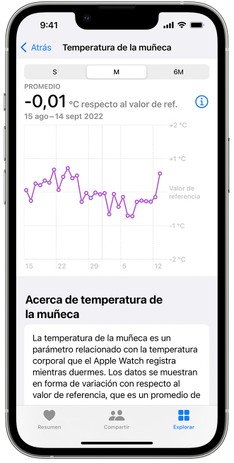
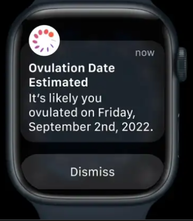


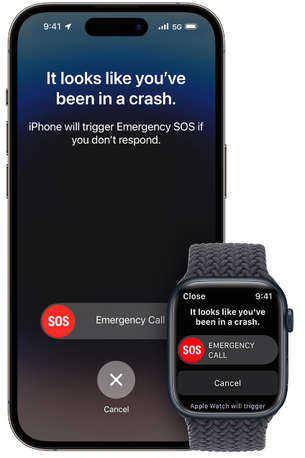


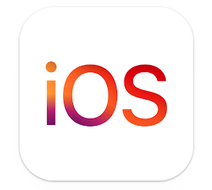
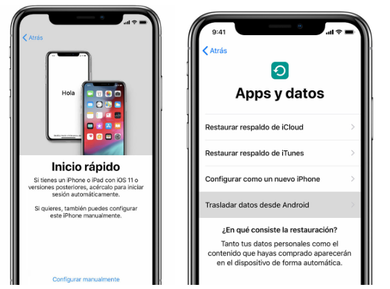
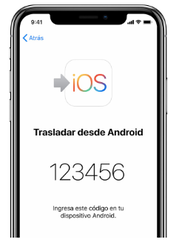
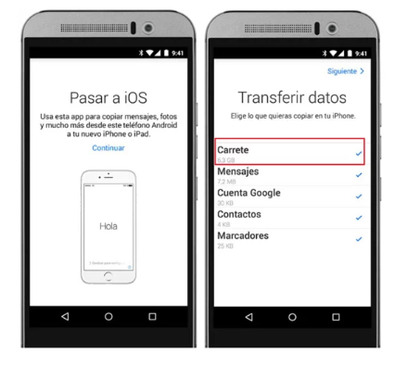
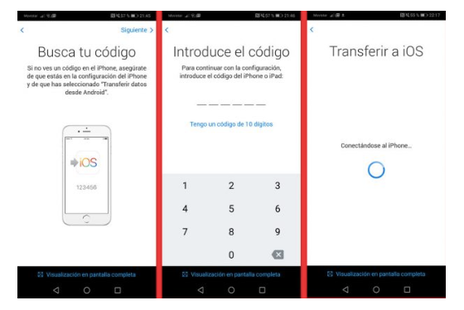
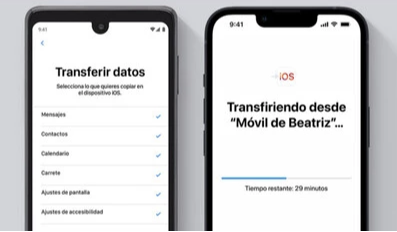
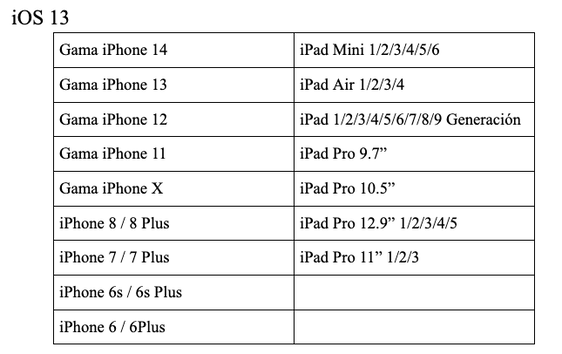
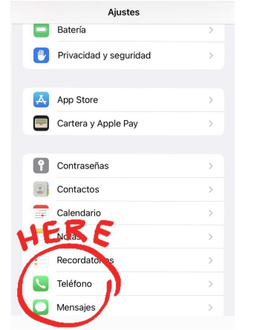
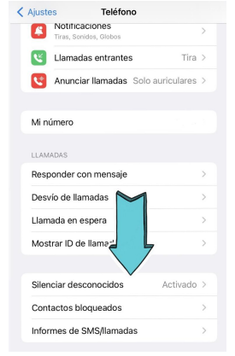
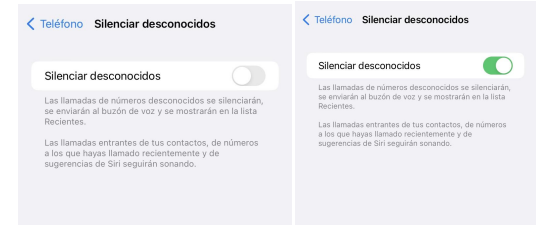

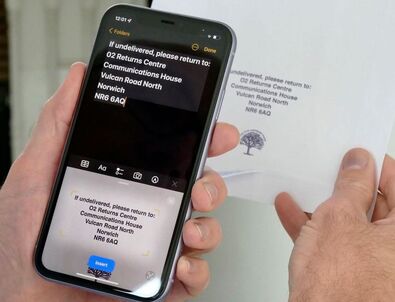
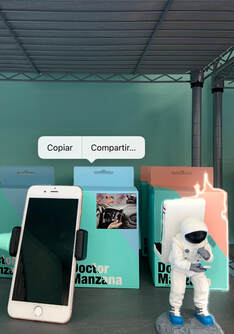
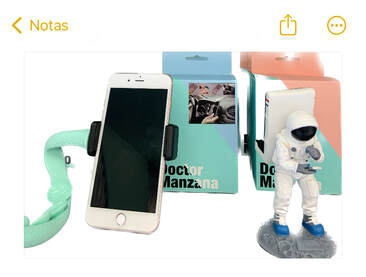
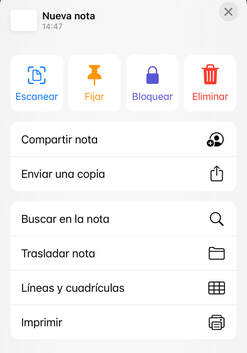

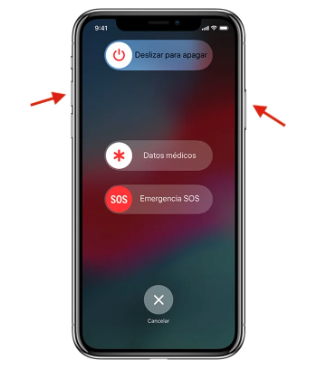
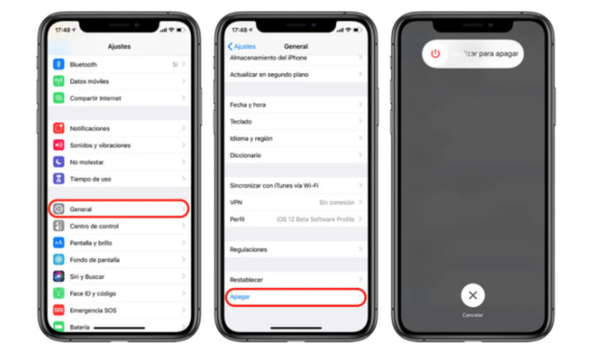
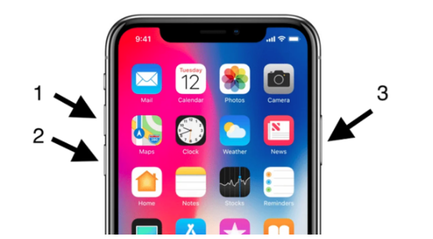
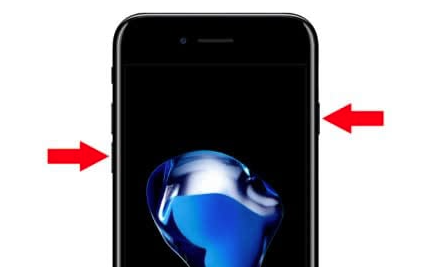
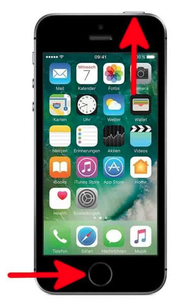

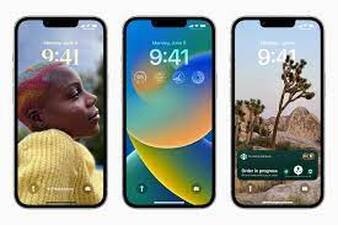

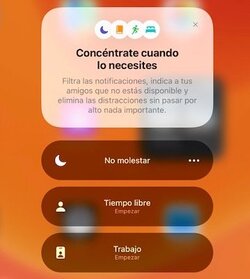
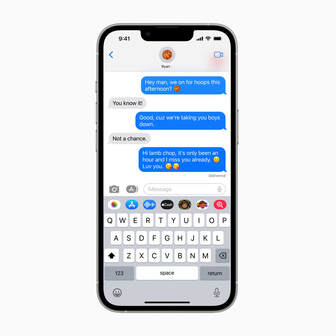
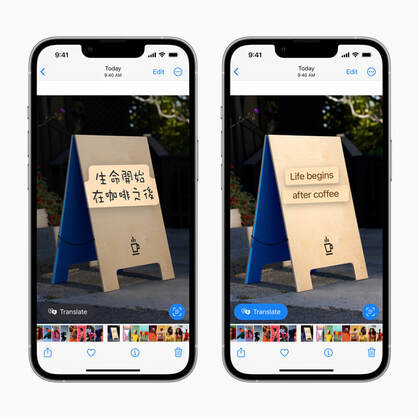
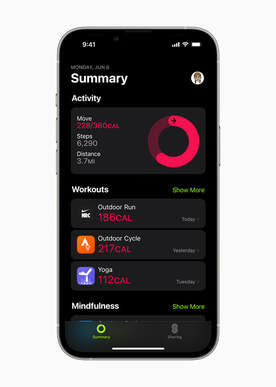
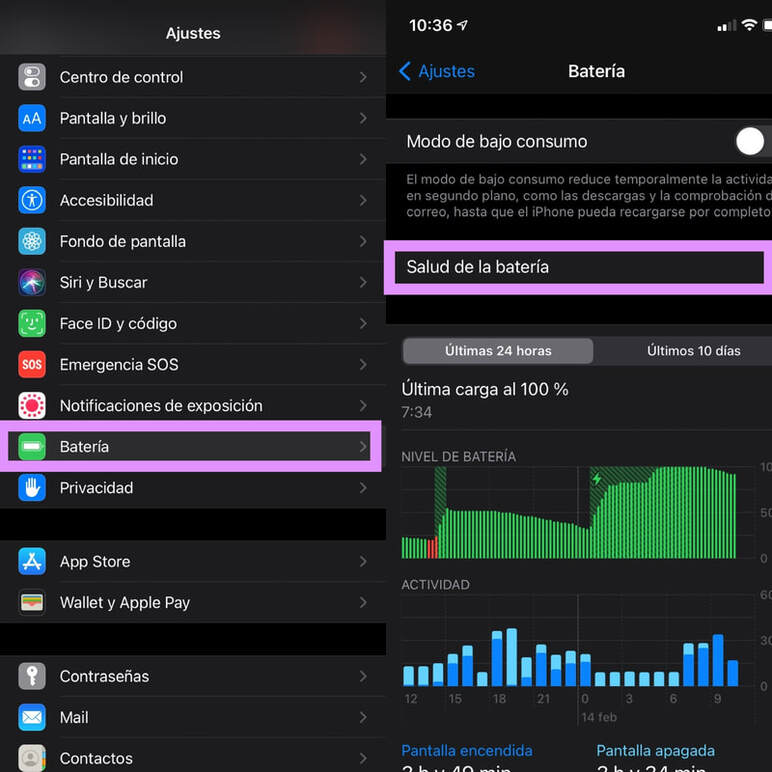
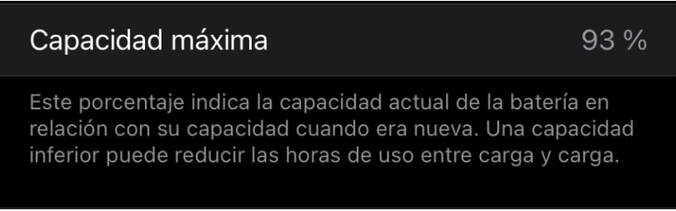
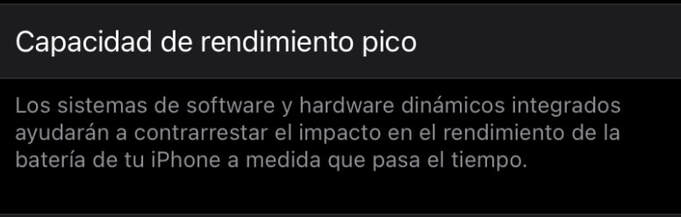
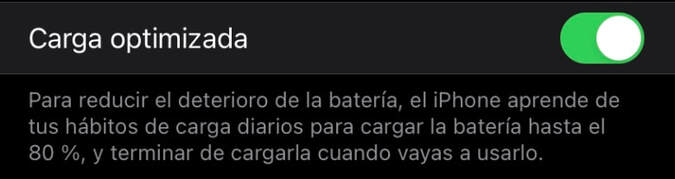

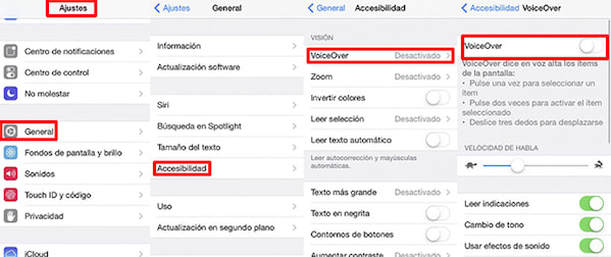
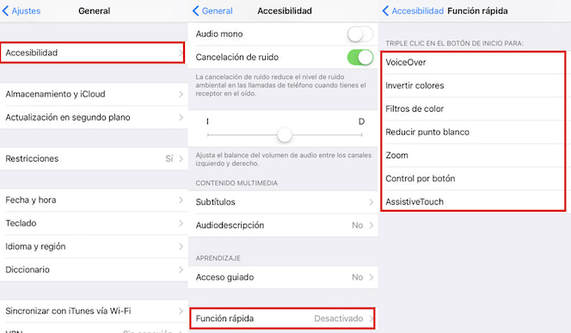
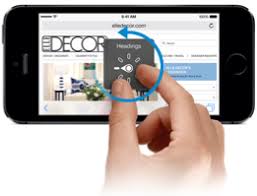






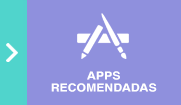













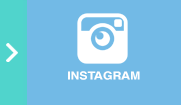

 Canal RSS
Canal RSS

